Cum să descărcați drivere generice de monitor PnP - TechCult
Miscellanea / / May 27, 2023
Ați cumpărat recent un nou monitor Plug and Play (PnP), dar nu îl puteți utiliza? Într-o astfel de situație, descărcarea și actualizarea driverelor necesare ar trebui să fie primul lucru de făcut. În timp ce driverul vine preinstalat împreună cu monitorul, este posibil să nu mai funcționeze în mod aleatoriu. În acest articol, vom acoperi metode pentru a descărca drivere generice de monitor PnP și pași pentru a le actualiza pe Windows 10.

Cuprins
Cum să descărcați drivere generice de monitor PnP
Driverele de monitor PnP generice funcționează ca un traducător între monitoarele Windows și PnP. Acesta este motivul pentru care sunt esențiale lăsați-vă monitoarele PnP să funcționeze felul în care ar trebui. Acestea fiind spuse, haideți să vedem cum puteți descărca un driver de monitor PnP generic pe computerele cu Windows 10 și să îl instalați pe computer.
Trebuie să descărcați driverul de pe site-ul web al producătorului.
Notă: Pașii pentru descărcarea driverului variază de la producător la producător. Prin urmare, asigurați-vă că procedura corectă. Acești pași au fost efectuati pe site-ul oficial Dell, așa cum se arată în ilustrațiile de mai jos.
1. Vizitați dispozitivul site-ul producătorului, de exemplu, Dell.
2. Viziteaza Descărcări sau Conducător auto pagina și căutați driverul de monitor PnP generic al modelului dvs. de computer.
3. Odată ce găsiți driverul dorit, Descarca aceasta.
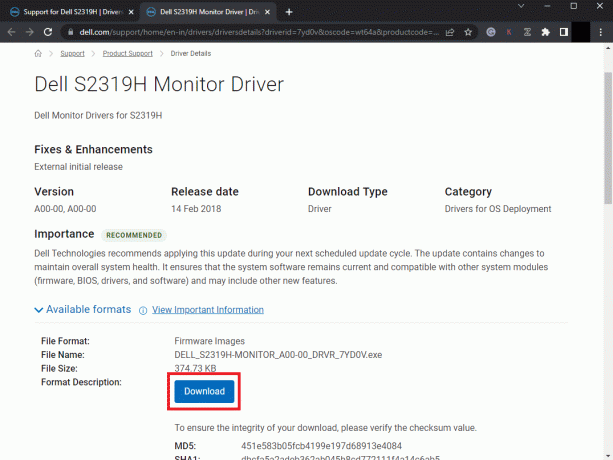
4. Instalați fișierul .exe de către dublu clic pe el.
Acest lucru va instala driverul pe computer și va rezolva orice probleme asociate.
Citește și: 24 Cel mai bun software gratuit de tastare pentru computer
Cum se actualizează driverul de monitor PnP generic pe Windows 10
Din fericire, există un număr bun de metode pentru a actualiza driverele generice de monitor PnP într-un computer cu Windows 10. Ori de câte ori driverele monitorului încep să funcționeze defectuos, puteți utiliza aceste metode pentru a remedia problemele conexe.
Metoda 1: Prin Windows Update
Odată cu apariția Windows 10, Microsoft a făcut incredibil de ușor să actualizați driverele și sistemul de operare. Toate acestea se pot face prin Windows Update. Urmați acești pași pentru a actualiza driverul generic de monitor PnP.
1. apasă pe Windows + I combinație de taste pentru deschidere Setări.
2. Click pe Actualizare și securitate.
3. Sub Windows Update secțiune, faceți clic pe Verifică pentru actualizări.
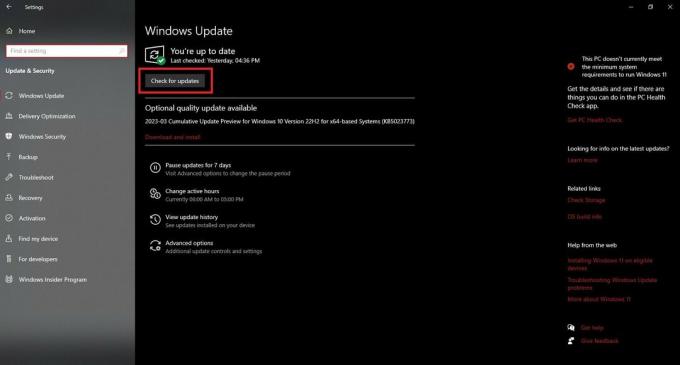
Dacă este disponibilă o actualizare pentru driverul PnP generic instalat pe computer, Windows Update o va actualiza la cea mai recentă versiune.
Citește și: 15 Cel mai bun braț de monitor pentru monitoare ultrawide
Metoda 2: Prin Device Manager
Device Manager este un loc unic unde puteți găsi toate dispozitivele hardware împreună cu mai multe opțiuni pentru a le modifica setările, inclusiv actualizarea driverelor, dezactivarea și dezinstalarea acestora. Iată cum să utilizați Device Manager pentru a actualiza driverul de monitor PnP generic Windows 10:
1. Lansa Manager de dispozitiv pe PC.
2. Faceți dublu clic pe Monitoare pentru a o extinde.
3. Faceți clic dreapta pe Monitor PnP generic.
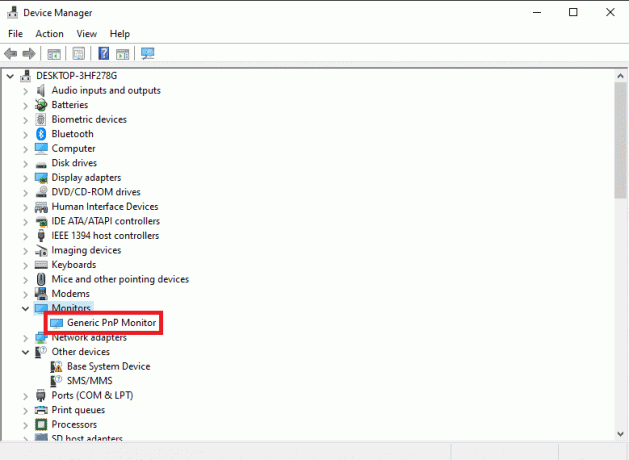
4. Click pe Actualizați driver-ul.
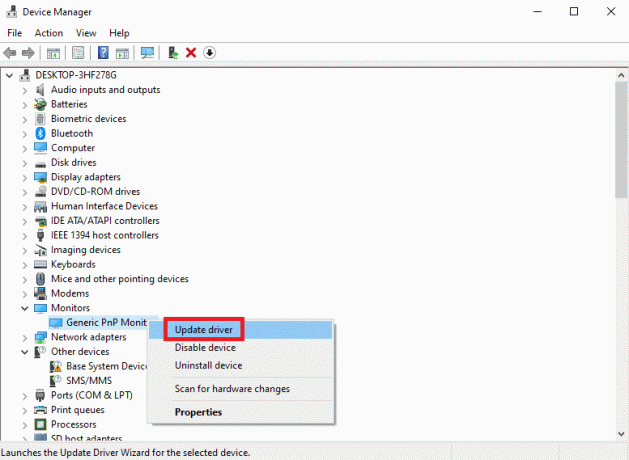
5. În fereastra următoare, faceți clic pe Căutați automat drivere.
Windows va căuta și va instala automat cel mai bun driver generic pentru dvs.
6. Repornire PC-ul.
Metoda 3: Prin aplicația terță parte
Notă: Nu aprobăm astfel de aplicații/software care oferă astfel de servicii; prin urmare, utilizați-le la discreția dvs.
Bit Driver Updater este un software care detectează driverele învechite pe computerul dvs., găsește cele mai recente actualizări și le instalează. Puteți utiliza acest software pentru a actualiza driverul generic de monitor PnP. Doar urmați acești pași pentru a face acest lucru.
1. Lansați site oficial din Bit Driver Updater și faceți clic pe Descarcă acum.
Așteptați ca descărcarea să se termine.
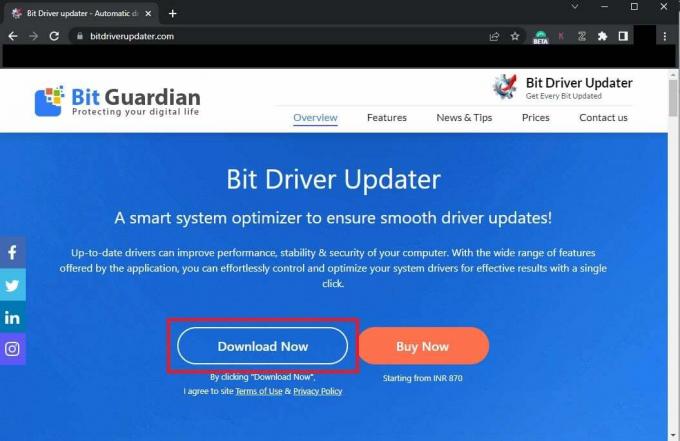
2. Faceți clic pe fișierul de instalare și urmați instrucțiunile de pe ecran pentru a finaliza instalarea Bit Driver Updater.
3. Deschis Bit Driver Updater.
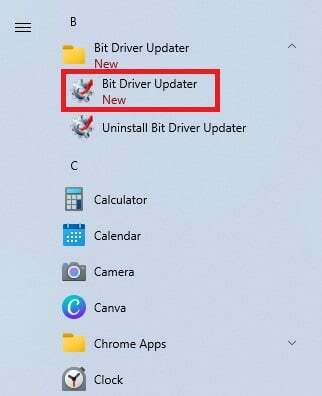
4. Click pe Drivere de scanare.
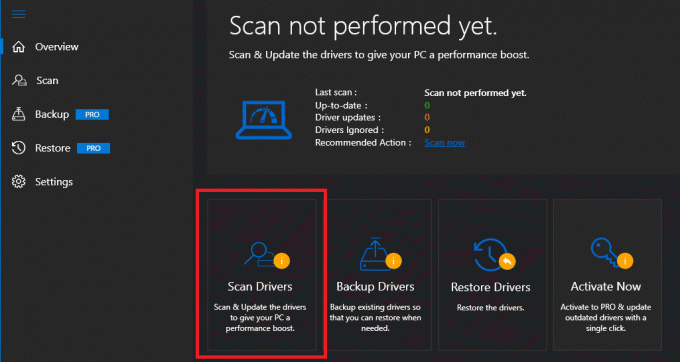
Software-ul va scana pentru a filtra acele drivere care sunt învechite. Dacă driverul generic de monitor PnP este învechit, îl puteți actualiza cu ușurință prin Bit Driver Updater.
Citește și: Cum să conectați două sau mai multe computere la un monitor
Cum se activează PnP Windows 10?
Notă: Următorii pași sunt pentru dispozitivele PnP care utilizează un dispozitiv cu port paralel.
Pot exista situații în care computerul dvs. ar putea să nu poată detecta un dispozitiv PnP sau PnP este dezactivat pe computer.. În astfel de cazuri, urmați acești pași pentru a activa PnP pe un computer cu Windows 10:
1. Lansa Manager de dispozitiv și extindeți Porturi secțiune.
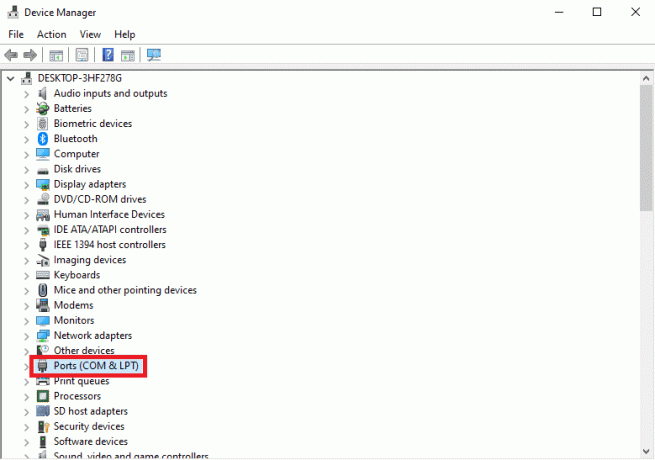
2. Faceți clic dreapta pe Port pentru imprimantă ECP (LPT1).

3. Click pe Proprietăți și treceți la Setări port fila.
4. Selectați Activați vechea detectare Plug and Play.
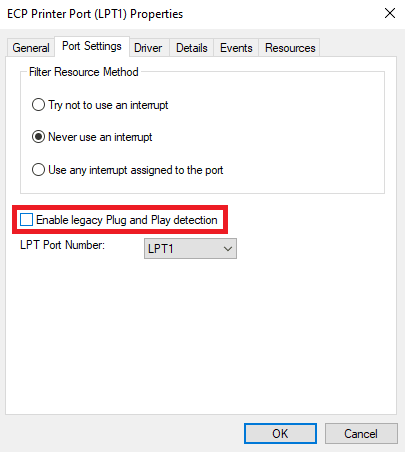
5. Click pe Bine și Repornire PC-ul.
Citește și: Remediați problema generală a monitorului PnP pe Windows 10
Întrebări frecvente (FAQs)
Î1. De ce nu se afișează monitorul meu PnP generic?
Ans. Este posibil să nu se afișeze pe dispozitivul dvs. din următoarele motive:
- Driver de monitor PnP generic defect.
- O conexiune necorespunzătoare între cabluri și porturile fizice.
- Monitor defect.
Dacă driverul este defect, puteți încerca soluțiile menționate în acest articol.
Q2. Ce dispozitiv este un exemplu de PnP?
Ans. A Flash Drive USB poate fi clasificat ca un dispozitiv Plug and Play.
Recomandat: Cele mai bune 28 de programe software gratuite pentru PC Windows
Sperăm că ghidul nostru v-a fost de ajutor Descărcarea drivere generice de monitor PnP și actualizarea acestora pe computerele cu Windows 10. Spuneți-ne în secțiunea de comentarii ce metodă preferați pentru a actualiza aceste drivere. De asemenea, ne puteți transmite întrebările și sugestiile dvs. despre ghidul de mai jos.
Henry este un scriitor experimentat în domeniul tehnologiei, cu o pasiune pentru a face subiecte tehnologice complexe accesibile cititorilor de zi cu zi. Cu peste un deceniu de experiență în industria tehnologiei, Henry a devenit o sursă de informații de încredere pentru cititorii săi.

